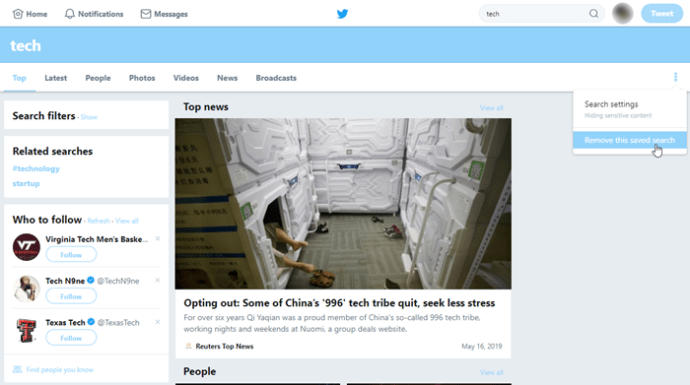Twitters alternativ för sparade sökningar låter dig snabbt komma åt dina frågor via menyn bredvid sökrutan. Du får gå tillbaka till dina sparade sökningar och köra dem igen utan att skriva orden. Det finns dock vissa begränsningar.

Som du kanske redan vet låter Twitter dig bara spara 25 sökningar per konto. Även om detta kan vara för få för vissa, finns det ingen anledning att behålla de frågor du inte längre behöver. Genom att ta bort gamla sökningar kan du frigöra utrymme för nya.
Följande avsnitt fokuserar på hur man tar bort en sparad sökning, men vi har också inkluderat några tips om hur man optimerar funktionen.
Hur man tar bort sparade sökningar på Twitter
Det tar bara några få tryck eller klick för att radera sparade sökningar. Du kan göra det på din dator eller mobila enhet (iOS/Android) med följande metoder.
Använda en dator och webbläsare för att radera sparade sökningar på Twitter
- Starta en webbläsare och logga in på ditt Twitter-konto.

- Gå sedan till Sökruta uppe till höger, klicka på den och hitta och välj den sökning du vill ta bort. För att radera sökningen du har valt, klicka på den lilla "x”-ikonen till höger.
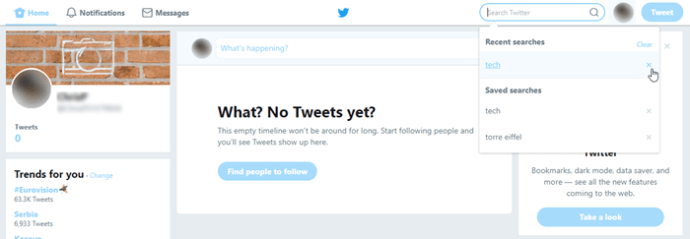
Rullgardinsfönstret kan visa Senaste sökningar eller bara sparade sökningar om du inte har gjort några frågor på ett tag. Denna metod gäller för alla sökningar – hashtags, nyckelord eller användarnamn.
I vissa fall är "x”-ikonen kanske inte visas. Om så är fallet, klicka på den sparade frågan för att göra sökningen igen och välj de tre prickarna för att komma åt överflödet. Klicka sedan på Ta bort denna sparade sökning.
Anteckningar
Det är lätt att blanda ihop Skicka in en tweetruta med Sökruta. Sökning finns längst upp till höger på skärmen (för att skicka tweets, använd rutan i den nedre delen av skärmen).
Om du tar bort frågorna från Senaste sökningar, du kan fortfarande se dem i sparade sökningar – om du hade dem sparat i första hand.
Ta bort sparade sökningar i Twitter på en mobil enhet
Metoden för mobila enheter är ganska lik den som beskrivs ovan.
- Tryck på Twitter-appen för att starta den.

- Tryck sedan på Sökruta och välj den fråga du vill ta bort.

- Tryck på "x”-ikonen bredvid den sparade sökningen och det är allt.
Återigen finns det en möjlighet att "x”-ikonen kanske inte visas. Klicka bara på frågan för att göra en sökning, välj sedan tre vertikala prickar för fler alternativ och tryck Ta bort sökning.
Saker att komma ihåg
Det finns en möjlighet att det kan ta dagar innan frågan försvinner efter att du tagit stegen för att ta bort den. I allmänhet händer detta för ovanliga sparade sökningar som inte motsvarar några Twitter-sökresultat eller tweets. Du kan alltid gå tillbaka och försöka ta bort den igen om den fortfarande finns kvar efter några dagar.
Den sparade sökfunktionen ger dig inte möjlighet att redigera den sparade frågan. Detta är ytterligare en anledning till varför du kan behöva ta bort den mer än en gång. Du kan inte redigera en sparad sökning, bara ersätta den med en ny.
Spara sökningar på Twitter
Det är också superenkelt och snabbt att spara sökningar. Gå till Sökruta, skriv in nyckelordet, användarnamnet eller hashtaggen och tryck på sökikonen. Resultaten visas i huvudkolumnen/rullgardinsmenyn.
Tryck eller klicka på översvämningsikonen (tre punkter) längst upp till höger för att visa fler alternativ. Välj Spara denna sökning och den visas automatiskt i menyn för sparade sökningar. Twitter låter dig också ändra sökningen innan du sparar.
Du kan begränsa sökningarna till nyheter, foton, konton, tweets eller ha alla alternativ aktiverade. Sökningarna kan begränsas till personer du känner eller efter plats (från överallt/nära dig).
Avancerade sökalternativ
Twitters avancerade sökning tar längre tid att justera, eftersom du har olika filter att välja mellan. Det sparar dig dock tid i längden. Du kan spara avancerade sökningar och behålla dem som en snabbåtkomstlista att göra eller en påminnelse om hashtags, tweets eller användare som du övervakar.
Bonustips och tricks
Att spåra vissa sökningar på Twitter kan vara utmanande. Konversationerna, hashtaggarna och nyckelorden går snabbt och blir lätt överväldigande. För att söka mer effektivt måste du matcha din frasering till ett visst ämne.
Det är tillrådligt att köra om olika versioner av den sparade sökningen för att avgöra om några av dem ger bättre resultat. Och det finns några tredjepartsappar som kan hjälpa till med detta.
Håller med den blå fågeln
Som en av de mest populära plattformarna erbjuder Twitter massor av möjligheter att hålla koll på trender du är intresserad av Sparade sökningar funktionen är här för att hjälpa, men du kan snabbt tömma de 25 platserna för dina frågor. Som tur är tar det bara ett ögonblick att radera en sparad sökning och skapa plats för fler.